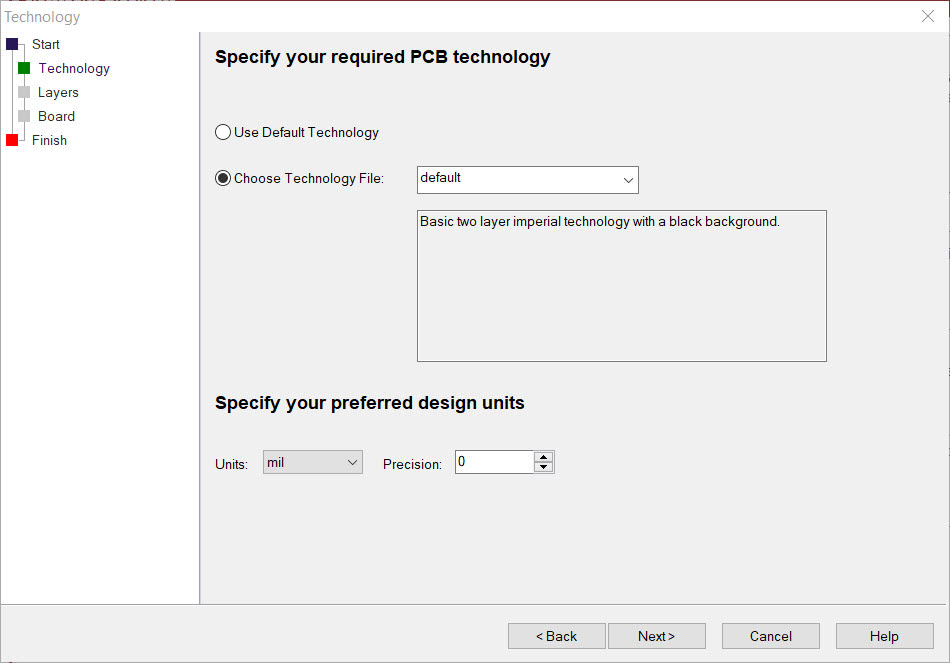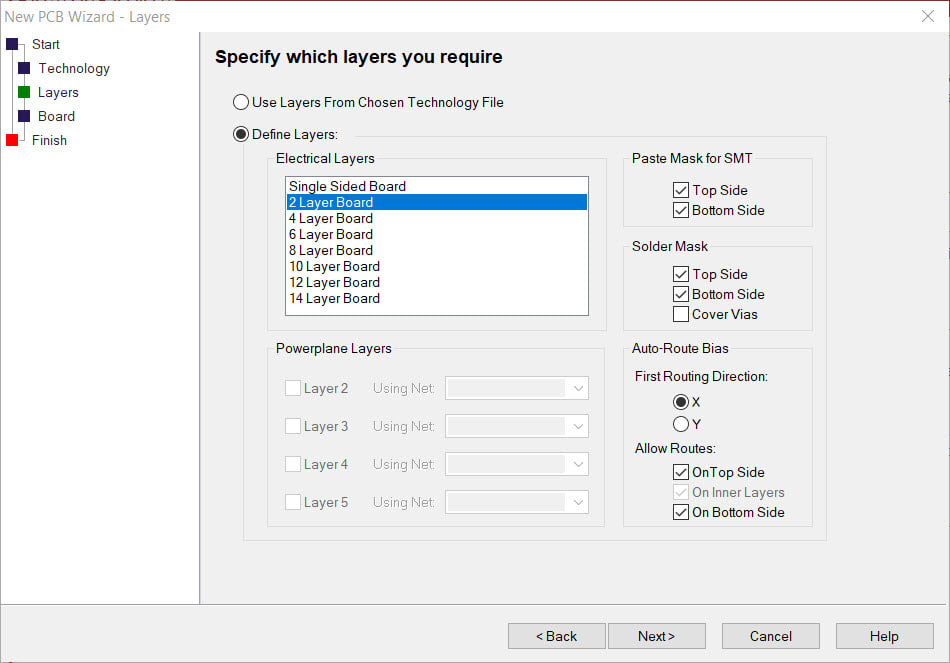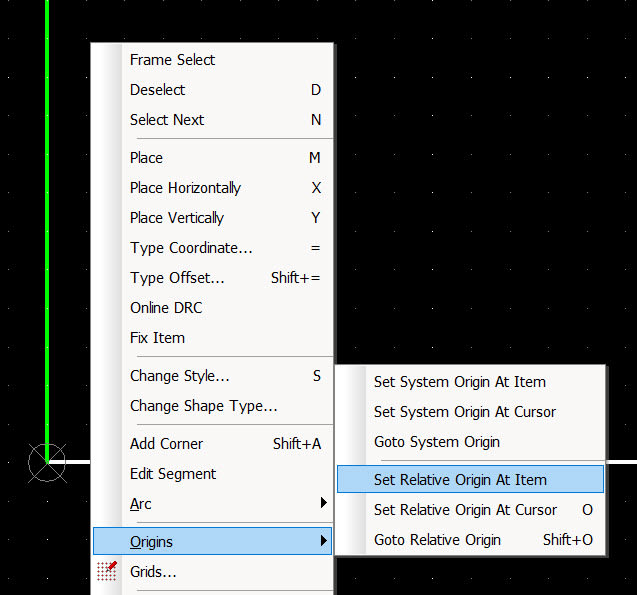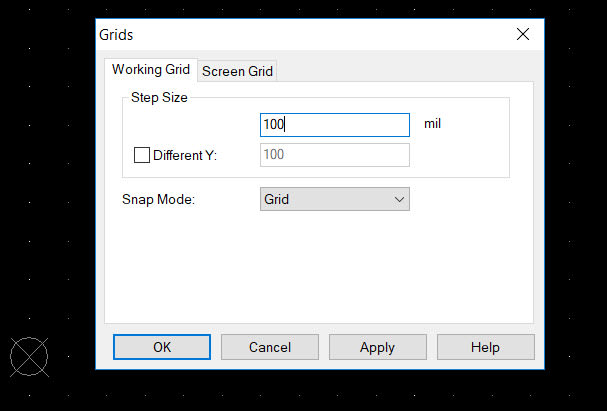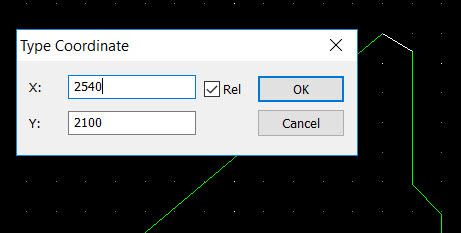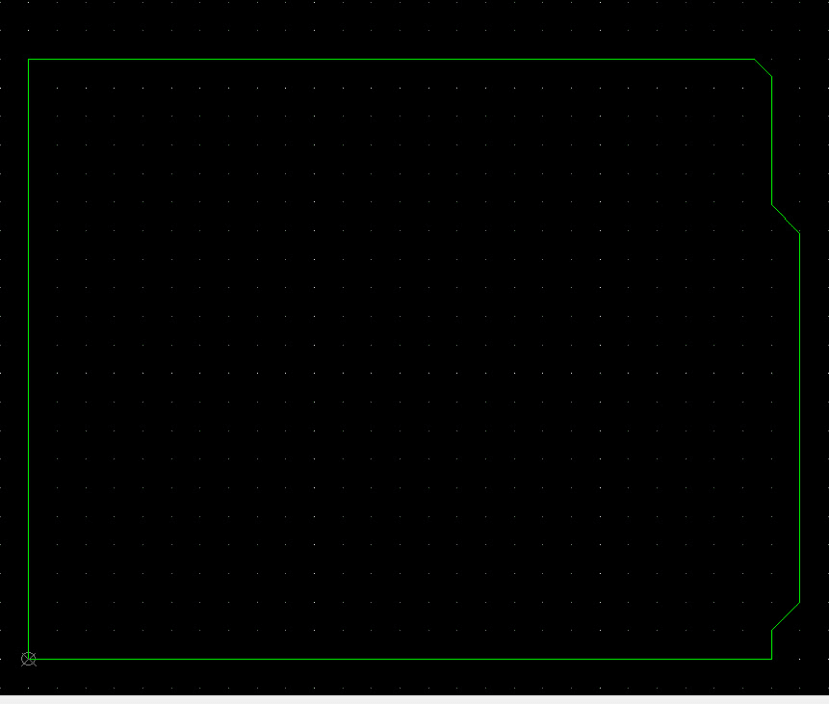创建自定义 PCB 板 第 1 部分 - 电路板的轮廓
关注教程How do you feel about this tutorial? Help us to provide better content for you.
Thank you! Your feedback has been received.
There was a problem submitting your feedback, please try again later.
What do you think of this tutorial?
本教程需要:
DesignSpark PCB V11.0.0任何 PCB 都需要一个电路板轮廓。您可以使用方便易用的内部工具来创建简单的电路板轮廓,如 Arduino Uno shield。下面的例子使用了由创客 Wayne和Layne 创建和分享的 Arduino 电路板尺寸
该图提供了在 DesignSpark PCB 中创建电路板轮廓所需的全部细节。给出的尺寸单位是密尔mils(0.001 英寸)。
设置过程
设置 PCB 设计的最简单方法是使用 PCB 向导,如下图所示。对于下面没有显示的任何窗口/步骤,只需保留其默认值。
使用默认的技术文件,在这个例子中,将单位设置为“mils”,以与源设计相匹配。
我们建议使用“Define Layers(定义层)”并启用“Paste Mask(焊膏层)”和“Solder Mask(阻焊层)”,以便在设计过程的后期进行编辑。如果需要,您也可以为您的设计添加额外的层,但我们选择的是 2 层 PCB。
命名 PCB,然后点击完成以保存它。
创建电路板轮廓
默认的电路板现在显示在 PCB 选项卡视图中。
第一个任务是设置“相对原点”,它将被用作所有坐标的参考位置。点击当前默认 PCB 的左下角,然后点击右键,在弹出的菜单中选择“Origins(原点)”和“Set Relative Origin At Item(将相对原点设置在项目处)”。这将把相对原点设置在角落处,如图片中的符号所示。接下来,在选择了电路板的一个边缘后,点击“Del”来删除默认电路板的轮廓。
视图现在只包含相对原点,以便您创建您的自定义轮廓。
下面我们还将网格设置为 100 mils,然而这对于创建所示的电路板轮廓来说并不是必须的。
要开始创建轮廓,请点击“添加电路板”图标或使用快捷键“B”
点击相对原点,开始创建您的电路板轮廓,将光标从这一点上移开,电路板轮廓就开始出现。要把线的末端放在相对原点右侧的第一个角上,请使用快捷键“=”,这时会出现坐标窗口,输入 2600 和 0 作为 X 和 Y 坐标,确保选中“Rel”框,然后点击确定。现在显示的是电路板轮廓的第一条边。请注意,电路板的轮廓仍然与光标相连,以便绘制接下来的点。
在下面,我们创建了到 2600,100 的第二条边以及到 2700,200 的边。
如前所述,重复这个过程,使用尺寸图中的轮廓坐标,逐边生成轮廓。
绘制完轮廓后,双击终点(也就是相对原点)处的最后一条边,您的轮廓就完成了。保存您的设计。
附在上面的是在 DesignSpark PCB 中创建的电路板轮廓,然而第 2 和第 3 部分将介绍其他功能。